Chyba BSOD (modrá obrazovka smrti) „System Thread Exception Not Handled“ systému Windows 10 je spojen s vadnými, zastaralými nebo poškozenými ovladači zařízení. Ve většině případů lze stop kód (obvykle 0x0000007Enebo 0x1000007E) vyřešit snadno. Aktualizace nebo vrácení konkrétního ovladače stačí k tomu, aby se chyba neopakovala.
Ale málokdy budete možná muset projít několika pokročilými opravami, abyste věci vyřešili. Než však začnete, musíte identifikovat problematický ovladač zařízení za BSOD „System Thread Exception Not Handled“.

Identifikovat problémový ovladač
Kdykoli narazíte na chybu BSOD „System Thread Exception Not Handled“, zobrazí se soubor ovladače systému (.sys), který selhal, je uveden hned vedle něj. Mezi několik ovladačů, které způsobí chybu, patří:
Vyfoťte BSOD obrazovku „System Thread Exception Not Handled“, až se příště objeví. Poté proveďte online vyhledávání s (poněkud záhadným) názvem souboru ovladače systému, abyste identifikovali přidružený ovladač zařízení.
Pokud nemůžete čekat, dokud se Windows 10 nespustí do „System Thread Exception Not Handled“ chyba znovu, stáhněte a spusťte bezplatný applet BlueScreenView od Nirsoftu. Automaticky analyzuje soubory výpisu BSOD a předává soubor ovladače, který způsobil problém.
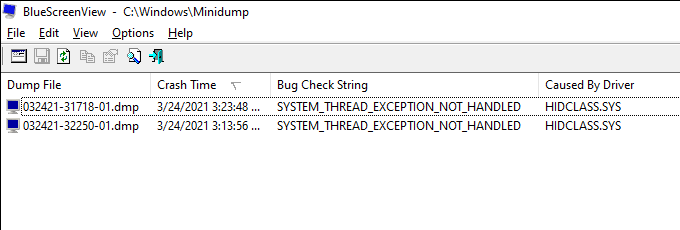
Pokud se BSOD „System Thread Exception Not Handled“ neobjeví bez označení konkrétního souboru ovladače, je stále dobré použít tipy pro řešení potíží, které následují při aktualizaci, vrácení zpět nebo přeinstalování ovladačů související s komponentami, jako jsou grafika a zvuk.
Aktualizace ovladače zařízení
„Výjimka systémového vlákna není zpracována“ Chyba BSOD obvykle vychází ze zastaralých ovladačů hardwaru, například ovladačů souvisejících s grafickou kartou.
Přejděte na web výrobce zařízení a stáhněte si nejnovější ovladač pro dané zařízení. Potom spusťte spustitelný soubor a aktualizujte ovladače.
V případě, že máte potíže s vyhledáním konkrétních ovladačů zařízení online, můžete použijte nástroj pro aktualizaci ovladače postup automatizovat.
Instalovat aktualizace systému Windows 10
Nejnovější aktualizace systému Windows 10 obsahují nejen různé opravy chyb a problémů, které se objevují při používání počítače, ale přicházejí také s aktualizacemi ovladačů hardwaru. Musíte je nainstalovat.
1. Otevřete nabídku Starta vyberte možnost Nastavení….
2. Vyberte možnost Aktualizace a zabezpečenía výběrem možnosti Zkontrolovat aktualizacezahájíte skenování nových aktualizací.
3. Výběrem možnosti Stáhnout a nainstalovataktualizujte systém Windows 10 a výběrem možnosti Zobrazit všechny volitelné aktualizacevyberte a nainstalujte aktualizace hardwarových ovladačů.
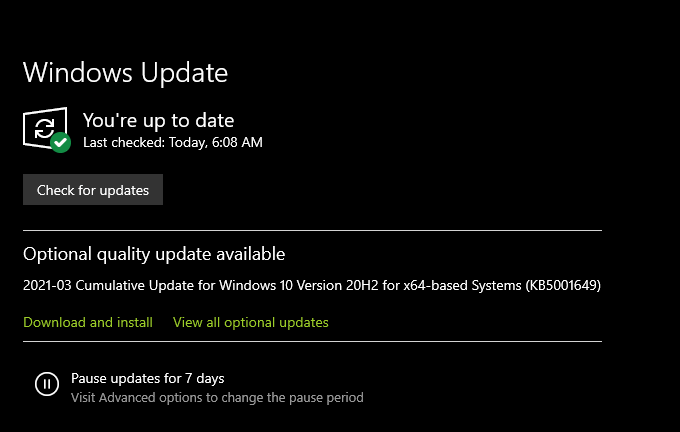
Vrátit zpět ovladač zařízení
Nové aktualizace ovladačů mohou také skončit zavádění čísel. Pokud se chyba BSOD „System Thread Exception Not Handled“ zobrazila ihned po aktualizaci zařízení, musíte ji vrátit zpět.
1. Stiskněte Windows+ Xa vyberte možnost s názvem Správce zařízení.
2. Vyhledejte a klikněte pravým tlačítkem na zařízení, které chcete vrátit zpět. Pokud se například vedle chyby „System Thread Exception Not Handled“ zobrazuje název souboru igdkmd64.sys, musíte vybrat grafickou kartu Intel.
3. Vyberte Vlastnosti.
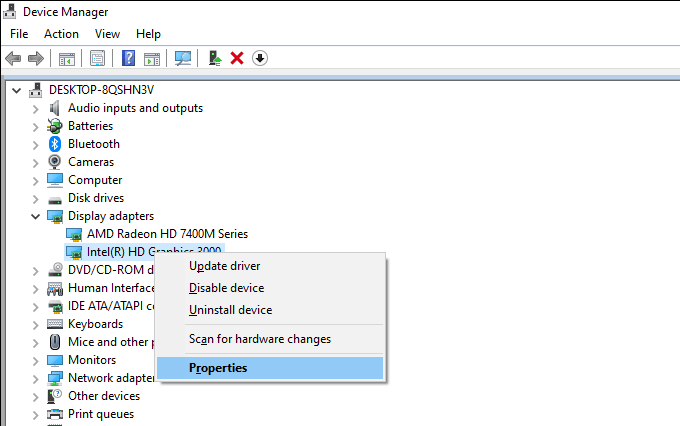
4. Přepněte na kartu Ovladač.
5. Vyberte Vrátit zpět ovladač.
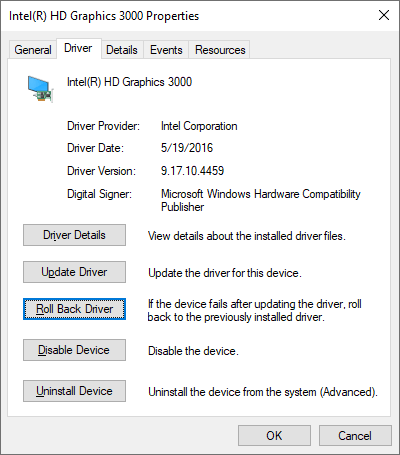
Odstranit a přeinstalovat ovladač zařízení
Pokud aktualizace nebo vrácení ovladače nepomohly, musíte jej místo toho znovu nainstalovat. To by mělo pomoci vyloučit BSOD „System Thread Exception Not Handled“ způsobený poškozenými ovladači hardwaru.
1. Stiskněte Windows+ Xa vyberte Správce zařízení.
2. Klepněte pravým tlačítkem myši na ovladač zařízení, který chcete odstranit.
3. Vyberte možnost Odinstalovat zařízení.
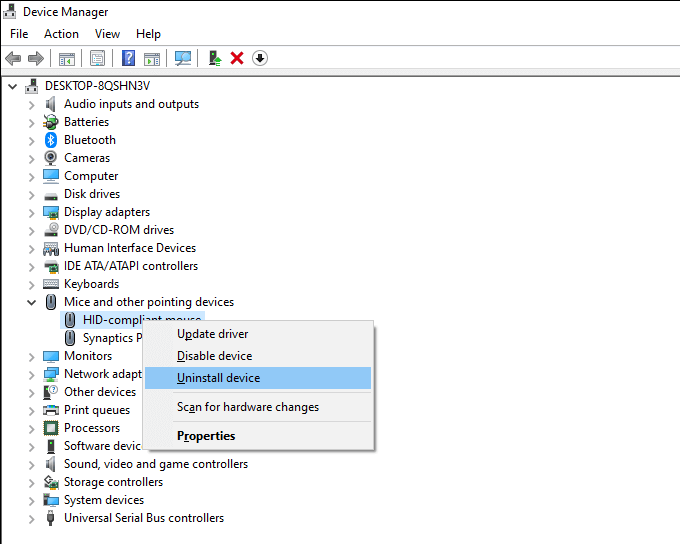
4. Zaškrtněte políčko vedle Odstranit software ovladače pro toto zařízení(pokud takovou možnost vidíte) a vyberte možnost Odinstalovat.
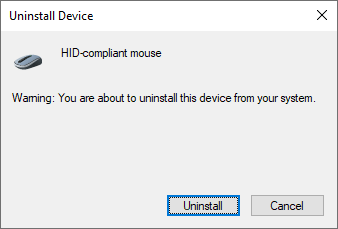
5. Restartujte počítač.
Operační systém by měl ovladač zařízení přeinstalovat automaticky. Aktualizujte jej stažením a použitím nejnovějšího ovladače z webu výrobce.
Opravte poškozené soubory a chyby disku
Pokud žádná z výše uvedených oprav nefungovala, můžete použít nástroj Kontrola systémových souborů, Nástroj DISM (Deployment Image Servicing and Management) a nástroj Check Disk Utility ke kontrole a opravě poškozených souborů a chyb disků ve Windows 10.
Všechny tři nástroje můžete spustit pomocí zvýšené konzoly Windows PowerShell. Stisknutím Windows+ Xa výběrem Windows PowerShell (správce)otevřete prostředí PowerShell s oprávněními správce.
Spustit Kontrola systémových souborů
Kontrola systémových souborů opravuje poškozené systémové soubory v systému Windows 10. Spusťte jej pomocí následujícího příkazu:
sfc / scannow
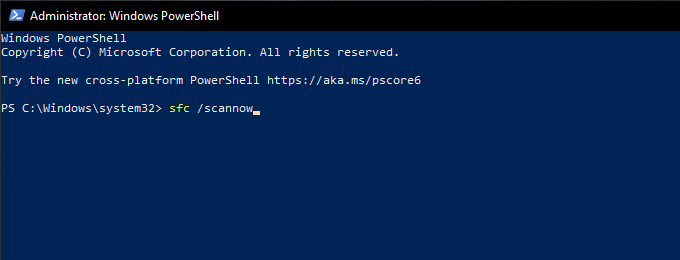
Spustit nástroj DISM
Nástroj DISM opravuje problémy se stabilitou v systému Windows 10. Spusťte tři níže uvedené příkazy:
DISM / Online / Vyčištění obrazu / CheckHealth
DISM / Online / Vyčištění obrazu / ScanHealth
DISM / Online / Cleanup-Image / RestoreHealth
Spustit nástroj Check Disk Utility
Nástroj Check Disk Utility opravuje chyby disku. Spusťte jej pomocí následujícího příkazu:
chkdsk c: / r
Použijte nástroj Obnovení systému
Dalším proveditelným způsobem je opravit „ Výjimka podprocesu systému není zpracována ”BSOD má obnovit operační systém do dřívějšího stavu. Chcete-li to provést, měli byste předtím nastavit Obnovení systému v systému Windows 10.
1. Stiskněte Windows+ S, zadejte ochranu systémua vyberte možnost Otevřít….
2. Přepněte na kartu Ochrana systémua vyberte možnost Obnovení systému.
3. Postupujte podle pokynů průvodce Obnovením systému a vraťte Windows 10 do konkrétního bodu obnovení.
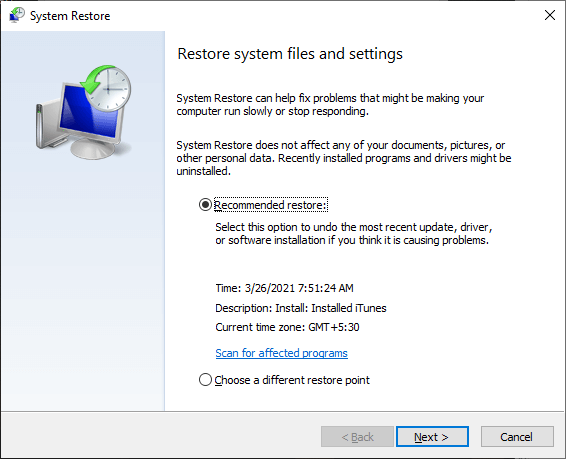
Resetovat Windows 10
Stále běžíte na BSOD „System Thread Exception Not Handled“?
Můžete eliminovat jakékoli základní problémy za chybou do resetování systému Windows 10 na tovární nastavení. Je to něco jako přeinstalovat operační systém od nuly, ale pokud chcete, můžete ponechat neporušené osobní soubory.
1. Otevřete aplikaci Nastaveníve Windows 10.
2. Vyberte Aktualizace a zabezpečení.
3. Přepněte na záložku Obnovenína straně .
4. Vyberte Začít.
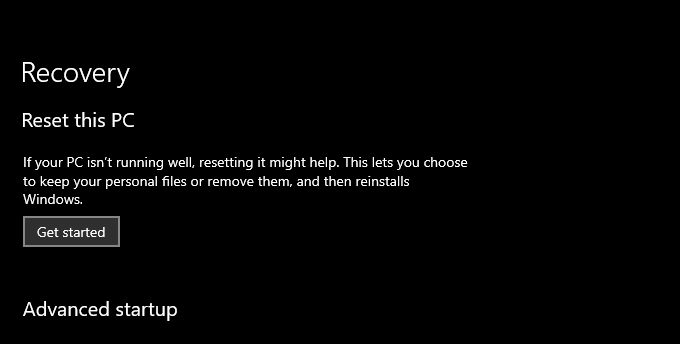
5. Postupujte podle pokynů na obrazovce a resetujte počítač.
Zpracovaná výjimka systémových vláken
Výše uvedené opravy vám s největší pravděpodobností pomohly opravit chybu BSOD „System Thread Exception Not Handled“ ve vašem počítači . Pokud ne, můžete provést několik dalších věcí:
Pokud to stále nepomůže, máte pravděpodobně na mysli vadnou hardwarovou součást. Požádejte o pomoc místní servisní opravu PC.